Dodanie zjawisk naturalnych do zdjęć może nadadzą tym zwykłym ujęciom odrobinę magii. Tęczą jest szczególnie fascynującym elementem, który nadaje każdemu obrazowi więcej głębi i koloru. W tym poradniku krok po kroku pokażę ci, jak efektywnie stworzyć tęczę i wkomponować ją w swoje fotografie.
Najważniejsze spostrzeżenia
- Możesz stworzyć tęczę przy użyciu gradientów radialnych.
- Wewnętrzne kolory tęczy powinny być jaśniejsze, aby wyglądała bardziej realistycznie.
- Zastosowanie techniki rozmycia pozwala delikatnie wkomponować tęczę w krajobraz.
Instrukcja krok po kroku
Najpierw otwórz swoje zdjęcie w oprogramowaniu do edycji zdjęć obsługującym narzędzia gradientowe.

1. Tworzenie gradientu
Pierwszym krokiem jest stworzenie własnego gradientu. W tym celu wybierz narzędzie gradientowe. Masz możliwość dostosowania przezroczystości całego gradientu, regulując przesuwnik przepuszczalności. Ustaw przejrzystość obszaru tęczy na około 80%, podczas gdy zewnętrzny obszar powinien pozostać całkowicie transparentny.
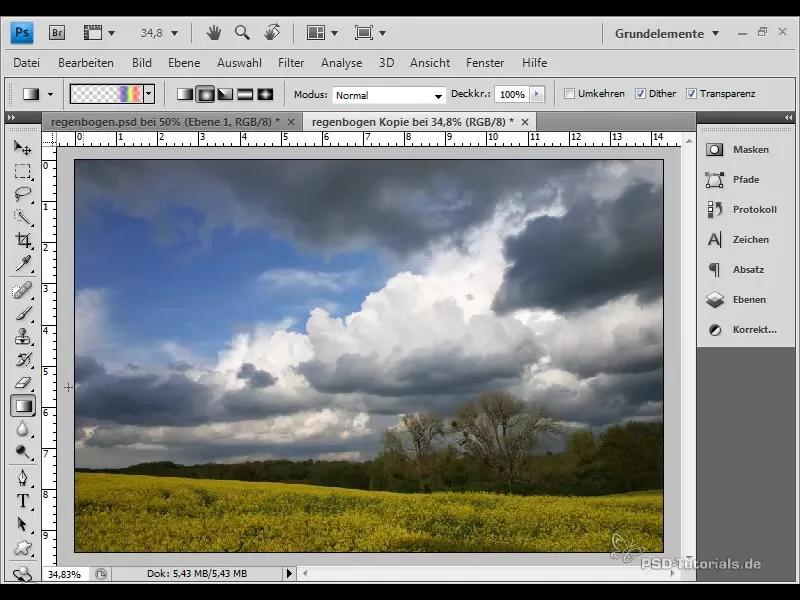
Następnie dodaj kolory tęczy: zacznij od fioletu i przejdź przez niebieski, zielony, żółty, pomarańczowy na czerwony. Kliknij poszczególne kolory, aby je dostosować i przesuwać, aż będziesz zadowolony z gradientu.
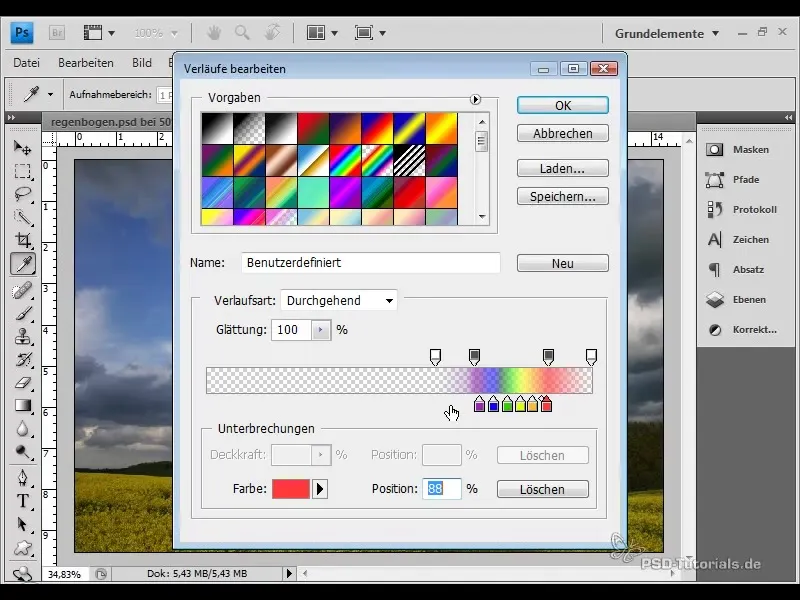
2. Tworzenie i zastosowanie gradientu radialnego
Po zakończeniu gradientu potwierdź go. Następnie wybierz gradient radialny w paletce warstw i stwórz nową warstwę. Gradient zostanie umieszczony na tej nowej warstwie, co pozwoli ci stworzyć piękny, okrągły kształt twojej tęczy.
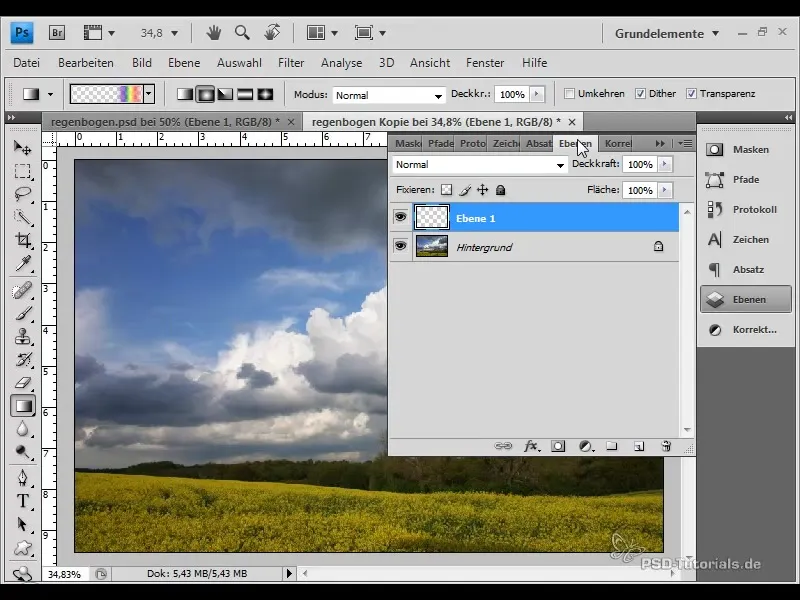
Aby dalej dostosować kształt, przytrzymaj myszkę, aby przesunąć tęczę na pożądaną szerokość. Następnie przesuń tęczę w odpowiednie miejsce na obrazie.
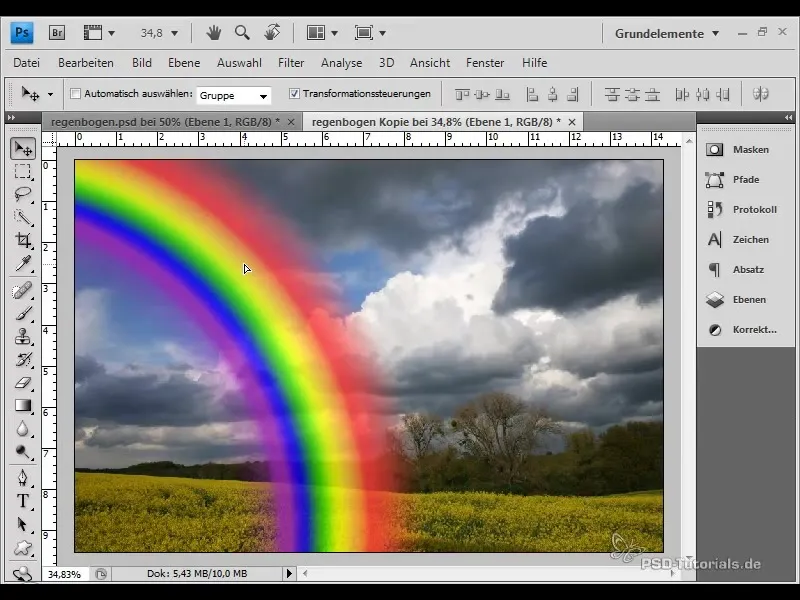
3. Dostosowanie transformacji i trybów mieszania
Aby jeszcze bardziej uwydatnić tęczę, możesz ją przekształcić. Przytrzymując klawisz „Ctrl” naciśnij „T”, aby uczynić tęczę szczuplejszą. Tryb mieszania musi być ustawiony na „Odmnożenie negatywne”, aby ukryć czarne informacje kolorów i stworzyć efekt przejrzystości.
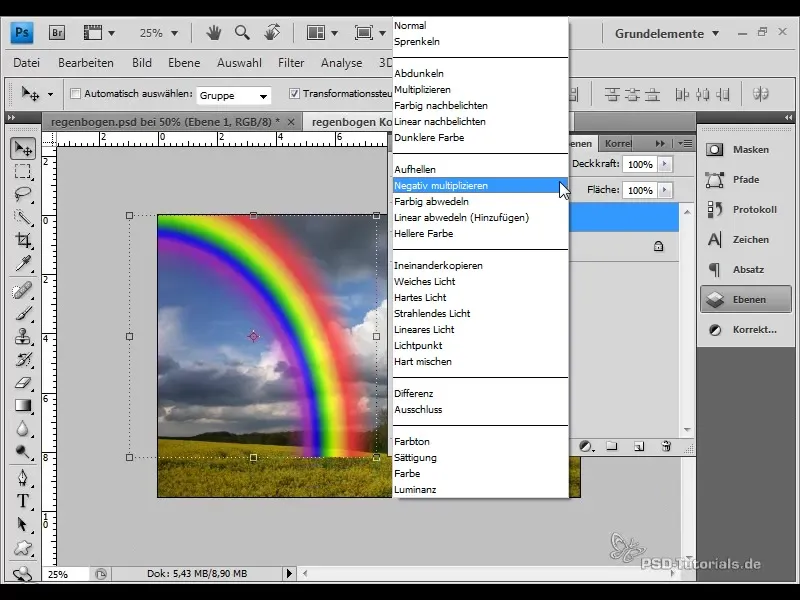
Teraz zobaczysz, że tęcza wygląda prawie gotowa. Aby zoptymalizować przejście, dalsze zmniejsz nieco przejrzystość do 80%.
4. Rozmycie tęczy
Aby harmonijnie wkomponować tęczę w obraz, rozmyj ją. Aby to zrobić, konwertuj warstwę na Smart-Obiekt, przejdź do „Filtr” i wybierz „Rozmycie”. Wartość około 40 pikseli sprawi, że tęcza będzie lekko rozmyta i bardziej bezszwowa.
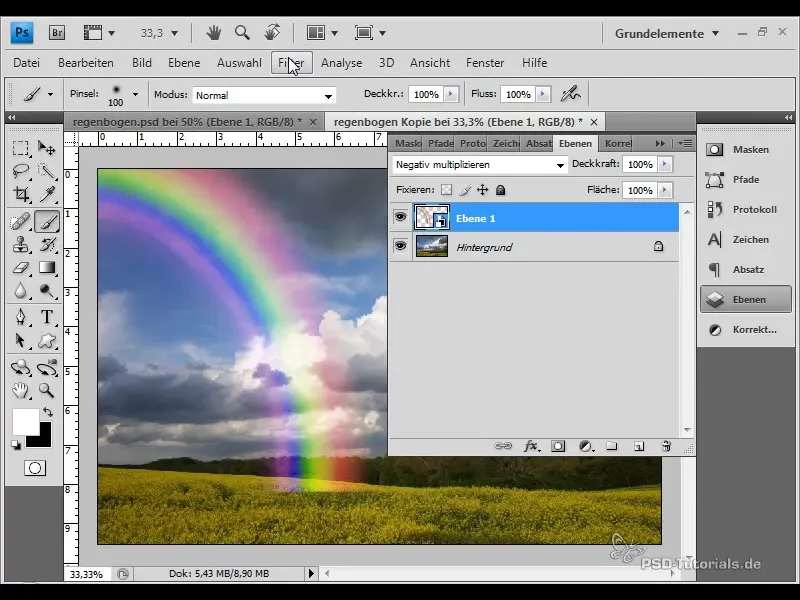
5. Dodanie maski warstwy
Nadszedł czas dodać maskę warstwy, aby idealnie wkomponować tęczę w krajobraz. Przejeżdżając czarnym pędzlem wzdłuż krawędzi tęczy, częściowo ją rozmywaj. Być może zwiększ zoom, aby móc pracować precyzyjniej.
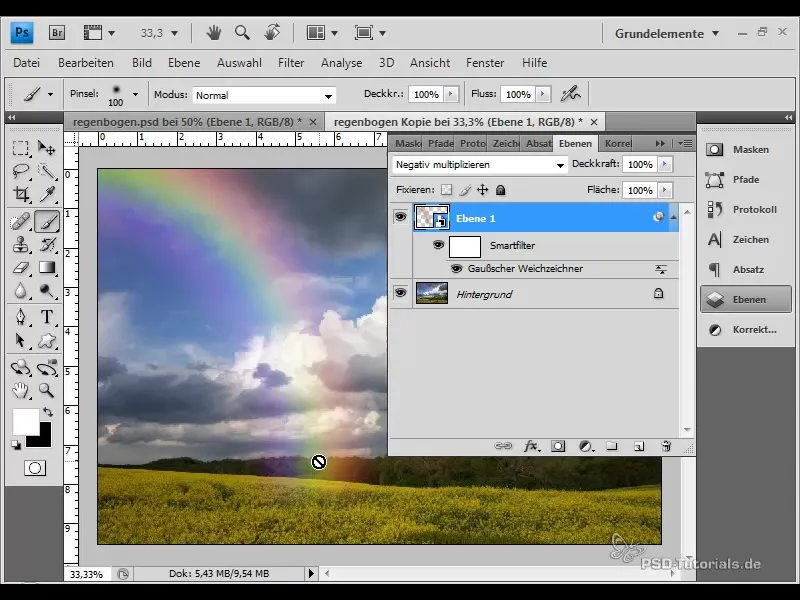
6. Dostosowanie jasności
Aby jaśniej ukazać wewnętrzną część tęczy, dodaj korektę jasności i kontrastu. Ustaw zwiększenie na około 40%. Przy użyciu miększego pędzla zmniejsz jasność zewnętrznej części, aby zapewnić delikatne przejście.
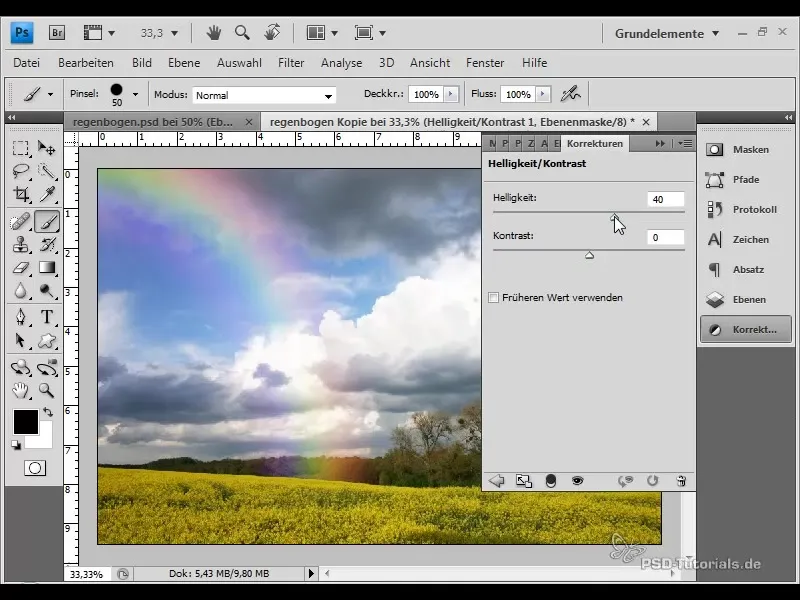
7. Dostrojenie tęczy
Możesz wykorzystać ten ostatni krok, aby jeszcze bardziej zaokrąglić tęczę. Dostosowanie przezroczystości oraz precyzyjne prace pędzlem na określonych obszarach sprawią, że tęcza zostanie jednym elementem z obrazu.
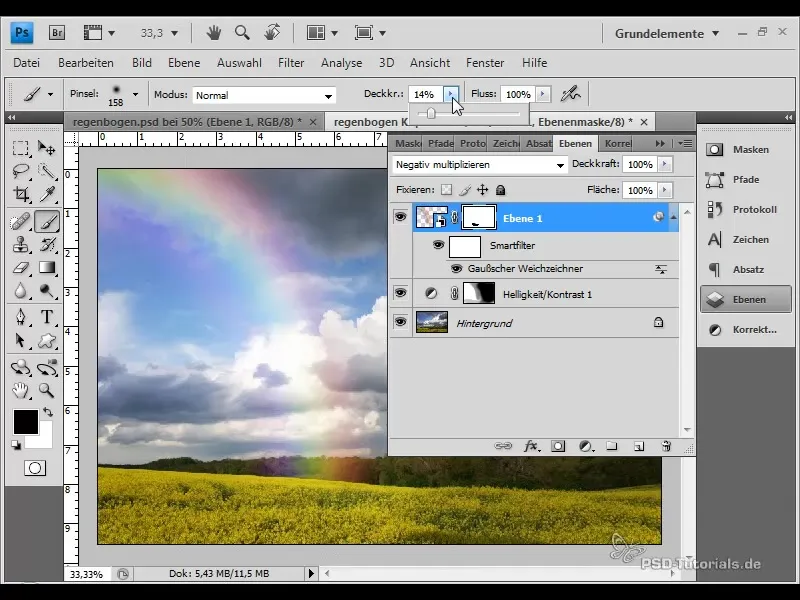
Teraz możesz sprawdzić zastosowanie tęczy. Wyłącz warstwę, aby zobaczyć porównanie przed i po i zauważyć różnicę.
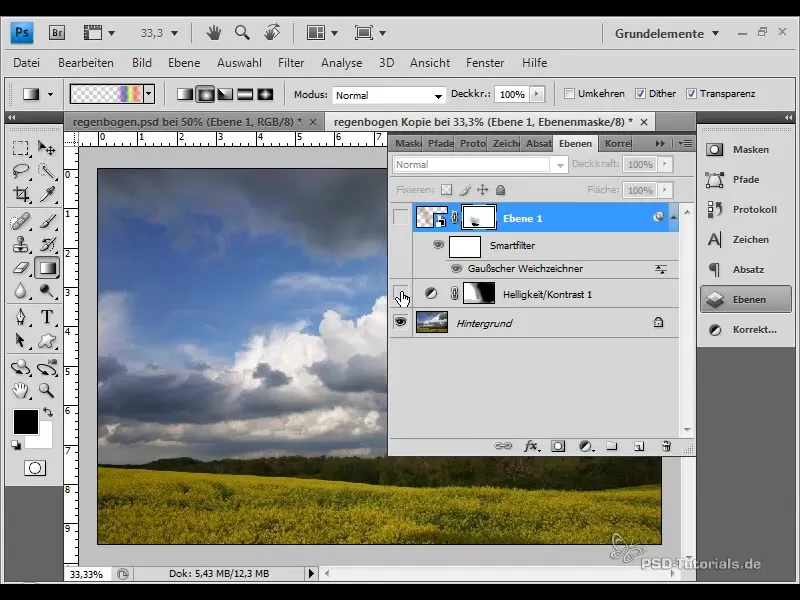
Podsumowanie
W tym poradniku nauczyłeś się, jak stworzyć tęczę i realistycznie wkomponować ją w obraz. Proces ten składa się z różnych kroków, począwszy od zaprojektowania gradientu, poprzez zastosowanie go na nowej warstwie, aż do dostosowania jasności i rozmycia tęczy. Dzięki tym technikom będziesz w stanie urozmaicić swoje zdjęcia magią tęczy.
Najczęściej zadawane pytania
Jak stworzyć kolorowy gradient dla tęczy?Użyj narzędzia gradientu i dodaj barwy spektrum od fioletu do czerwieni.
Dlaczego warto rozmyć tęczę?Aby stworzyć delikatne przejścia w krajobrazie i sprawić, że cały obraz wydaje się bardziej realistyczny.
Jak dostosować jasność tęczy?Dodaj korektę jasności i kontrastu i dostosuj wartość.


